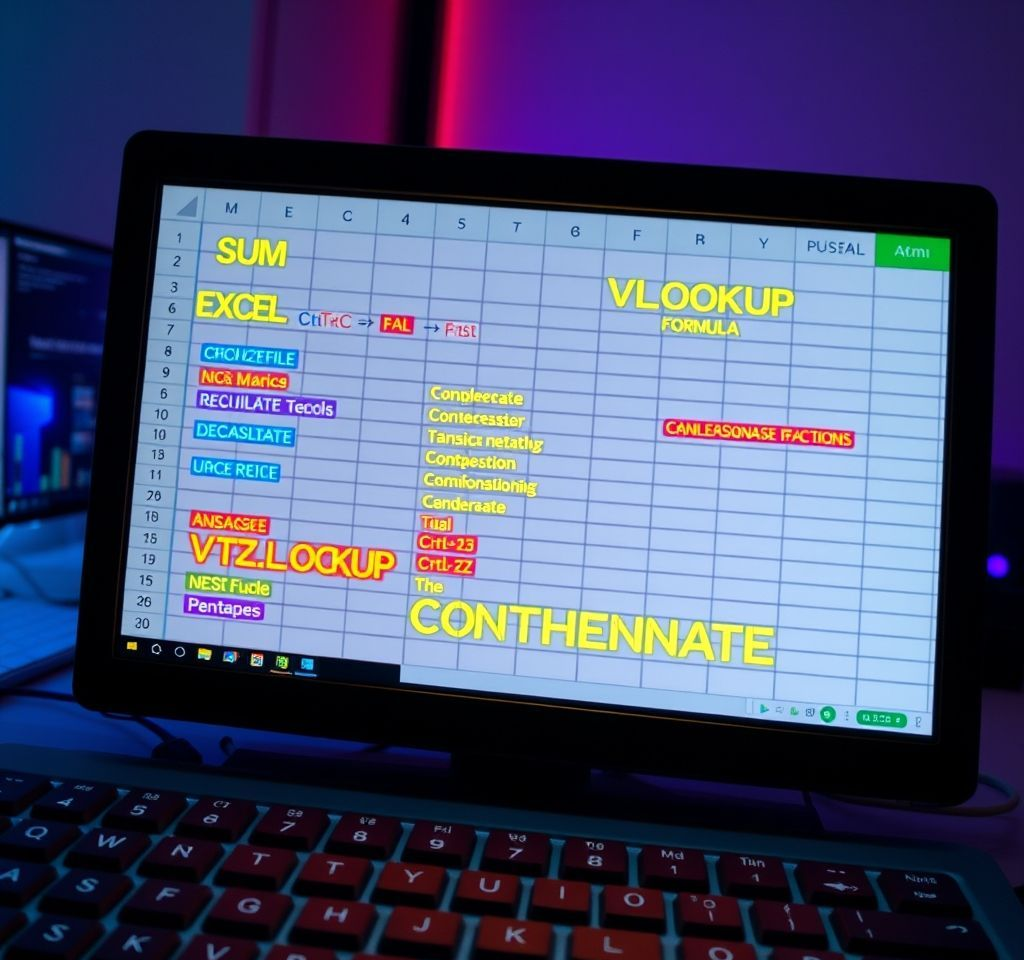
엑셀에서 여러 셀에 분산된 텍스트 데이터를 하나로 통합하는 작업은 업무 효율성을 크게 향상시키는 중요한 기능입니다. 이름과 성을 결합하거나 주소 정보를 하나로 모으는 등의 작업에서 엑셀 텍스트 합치기 기능을 활용하면 시간과 노력을 대폭 절약할 수 있습니다. 오늘은 CONCATENATE 함수, & 연산자, TEXTJOIN 함수 등 다양한 텍스트 합치기 방법을 상세히 알아보겠습니다.
CONCATENATE 함수로 텍스트 결합하기
CONCATENATE 함수는 엑셀에서 가장 기본적인 텍스트 합치기 도구로, 여러 셀의 내용을 순서대로 연결하는 기능을 제공합니다. 이 함수의 기본 구문은 =CONCATENATE(text1, text2, …)이며, 최대 30개의 인수를 처리할 수 있습니다.
- 기본 사용법: =CONCATENATE(A1, ” “, B1)과 같이 입력하여 A1과 B1 셀의 내용을 공백과 함께 결합합니다
- 텍스트와 숫자 결합: 숫자 데이터도 자동으로 텍스트로 변환되어 결합되므로 다양한 데이터 형식을 처리할 수 있습니다
- 특수 문자 삽입: 따옴표 안에 공백, 쉼표, 하이픈 등의 구분자를 넣어 가독성을 높일 수 있습니다
CONCATENATE 함수는 각 셀 참조를 개별적으로 지정해야 하므로 많은 셀을 결합할 때는 다소 번거로울 수 있지만, 정확한 제어가 가능하다는 장점이 있습니다. 마이크로소프트 공식 문서에서 더 자세한 사용법을 확인할 수 있습니다.
& 연산자를 이용한 간편한 텍스트 결합
앰퍼샌드(&) 기호는 CONCATENATE 함수보다 더 직관적이고 빠른 텍스트 합치기 방법을 제공합니다. 이 연산자는 프로그래밍적 사고방식을 적용한 간결한 문법으로 많은 엑셀 사용자들이 선호하는 방식입니다.
- 기본 구문: =A1 & ” ” & B1과 같이 간단하게 셀들을 연결할 수 있습니다
- 유연한 활용: 여러 셀과 텍스트를 자유롭게 조합하여 복잡한 문자열도 쉽게 생성할 수 있습니다
- 성능 우위: CONCATENATE 함수보다 처리 속도가 빠르고 메모리 사용량도 적습니다
& 연산자는 특히 간단한 텍스트 결합 작업에서 탁월한 효율성을 보여주며, 수식의 가독성도 높여줍니다. 예를 들어 =”고객명: ” & A2 & “, 연락처: ” & B2와 같이 사용하면 고객 정보를 한눈에 볼 수 있는 형태로 정리할 수 있습니다.
TEXTJOIN 함수로 고급 텍스트 처리하기
TEXTJOIN 함수는 Excel 2019 이후 버전에서 사용할 수 있는 강력한 텍스트 결합 도구로, 구분자 지정과 빈 셀 처리 옵션을 제공하여 더욱 정교한 텍스트 조작이 가능합니다. 이 함수의 구문은 =TEXTJOIN(delimiter, ignore_empty, text1, [text2], …)입니다.
TEXTJOIN 함수의 주요 특징과 활용법을 살펴보면:
- 구분자 자동 삽입: 첫 번째 인수로 지정한 구분자가 모든 텍스트 사이에 자동으로 삽입됩니다
- 빈 셀 처리: ignore_empty 매개변수를 TRUE로 설정하면 빈 셀을 무시하고 결합할 수 있습니다
- 범위 지정 가능: A1:A10과 같이 셀 범위를 직접 지정하여 대량의 데이터를 한 번에 처리할 수 있습니다
- 최대 252개의 텍스트 인수 처리: 대규모 데이터셋도 효율적으로 처리할 수 있습니다
전문가들의 분석에 따르면 TEXTJOIN은 특히 목록 생성, 보고서 작성, 데이터 요약 작업에서 뛰어난 성능을 보여줍니다.
CONCAT 함수와 최신 텍스트 처리 기능
CONCAT 함수는 CONCATENATE 함수의 개선된 버전으로, Excel 2016 이후 버전에서 사용할 수 있습니다. 이 함수는 기존 CONCATENATE 함수의 기능을 유지하면서도 범위 지정이 가능한 장점을 제공합니다.
- 범위 입력 지원: =CONCAT(A1:A5)와 같이 셀 범위를 직접 입력할 수 있어 편리합니다
- 이전 버전 호환성: CONCATENATE 함수와 동일한 결과를 생성하면서도 더 간결한 문법을 제공합니다
- 성능 최적화: 메모리 사용량과 처리 속도 면에서 CONCATENATE보다 개선된 성능을 보입니다
CONCAT 함수는 구분자나 빈 셀 처리 옵션은 제공하지 않지만, 단순한 텍스트 결합 작업에서는 매우 효율적입니다. 데이터 처리 전문가들의 연구에서도 CONCAT의 우수성을 확인할 수 있습니다.
실무에서 활용하는 텍스트 합치기 팁과 고급 기법
엑셀 텍스트 합치기 기능을 실무에서 효과적으로 활용하기 위해서는 몇 가지 고급 기법과 주의사항을 숙지해야 합니다. 특히 대용량 데이터나 복잡한 형식의 정보를 처리할 때는 적절한 함수 선택이 중요합니다.
날짜와 숫자 형식 처리를 위한 고급 기법:
- TEXT 함수 활용: =TEXTJOIN(“, “, TRUE, A1, TEXT(B1, “yyyy-mm-dd”))와 같이 날짜 형식을 지정할 수 있습니다
- 조건부 결합: IF 함수와 조합하여 특정 조건을 만족하는 셀만 결합할 수 있습니다
- 오류 처리: IFERROR 함수를 사용하여 빈 셀이나 오류 값으로 인한 문제를 예방할 수 있습니다
- 성능 최적화: 대량 데이터 처리 시에는 TEXTJOIN 함수가 가장 효율적인 선택입니다
또한 텍스트 합치기 작업에서 자주 발생하는 문제점들과 해결책도 알아보겠습니다. 32,767자를 초과하는 긴 문자열은 #VALUE! 오류를 발생시킬 수 있으므로, 데이터 크기를 미리 확인하는 것이 중요합니다. 금융 데이터 분석 전문가들의 연구에서도 이러한 제한사항들에 대한 상세한 분석을 제공하고 있습니다.
함수별 성능 비교와 최적 활용 시나리오
각 텍스트 합치기 함수는 고유한 장단점과 최적 사용 환경을 가지고 있습니다. 작업의 성격과 데이터 규모에 따라 적절한 함수를 선택하는 것이 중요합니다.
함수별 권장 사용 시나리오:
- CONCATENATE: 소규모 데이터에서 정확한 제어가 필요한 경우, 이전 버전 엑셀 호환성이 중요한 환경
- & 연산자: 간단한 텍스트 결합, 빠른 처리가 필요한 일회성 작업, 수식의 가독성을 높이고 싶을 때
- CONCAT: 중간 규모 데이터 처리, 범위 지정이 필요하지만 구분자는 불필요한 경우
- TEXTJOIN: 대용량 데이터 처리, 구분자가 필요한 목록 생성, 빈 셀 처리가 중요한 작업
성능 측면에서 보면, 단순한 작업에서는 & 연산자가 가장 빠르고, 복잡한 조건이 있는 대용량 데이터에서는 TEXTJOIN이 최고의 효율성을 보여줍니다. 메모리 사용량 역시 데이터 크기와 함수 복잡도에 따라 달라지므로, 실제 작업 환경에서 테스트를 통해 최적의 방법을 찾는 것이 바람직합니다. 특히 반복적인 업무에서는 VBA 매크로와 결합하여 자동화를 구현하면 더욱 효율적인 작업이 가능합니다.